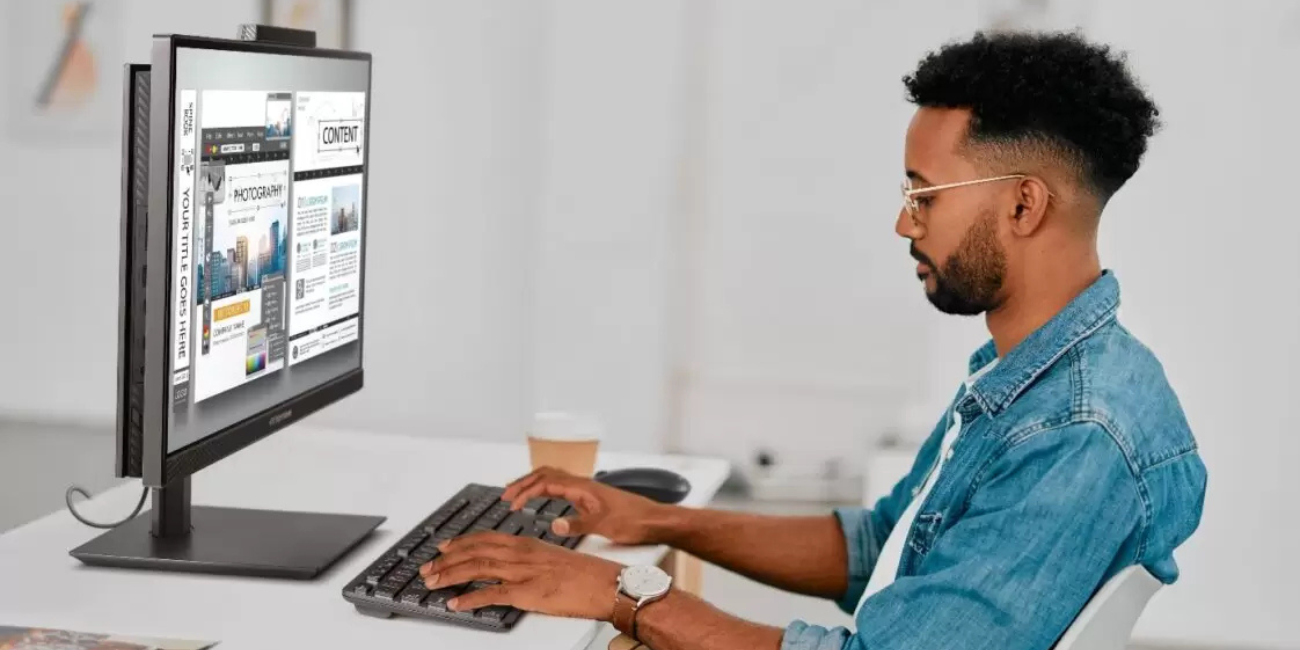Lupa Password WiFi? Jangan Panik Ini 7 Cara Mudah Kembali Terhubung ke Internet
DB KLIK - Lupa password WiFi memang sering terjadi. Apalagi bagi kamu yang sudah terlalu lama menggunakan WiFi tanpa perlu memasukkan kata sandi lagi.
Hal ini tentu merepotkan bagi kamu yang harung membagikan akses WiFi kepada orang lain atau menghubungkan perangkat baru.
Namun jika hal ini terjadi dengan kamu, jangan khawatir, ada beberapa cara mudah untuk mengatasinya tanpa perlu melakukan reset pabrik pada router. Yuk simak selengkapnya!
1. Cek password melalui pengaturan WiFi di Windows
Jika kamu menggunakan laptop atau PC Windows-mu yang sudah terhubung ke jaringan Wi-Fi, kamu bisa melihat password-nya melalui pengaturan jaringan. Caranya cukup mudah:
Buka "Control Panel" dan pilih "Network and Sharing Center".
Klik nama jaringan WiFi yang sedang tersambung.
Pilih "Wireless Properties", lalu buka tab "Security".
Centang kotak "Show characters" untuk melihat password WiFi yang tersimpan.
Baca juga : Review TP-Link CPE710: Jagoan Sinyal Jauh yang Bikin WiFi Nggak Lagi Putus-putus
2. Cek Password Wi-Fi di MacOS
Untuk pengguna Mac, kamu juga bisa dengan mudah mengecek password Wi-Fi melalui Keychain Access:
Buka aplikasi Keychain Access dari "Applications" > "Utilities".
Cari nama jaringan Wi-Fi yang ingin kamu ketahui password-nya.
Klik dua kali pada nama jaringan, lalu centang opsi "Show password".
Masukkan username dan password Mac untuk melihat kata sandi.
3. Melalui aplikasi pengelola password
Jika kamu menggunakan aplikasi pengelola password, seperti LastPass atau 1Password, pastikan kamu menyimpan password WiFi di sana. Aplikasi ini memudahkan penyimpanan berbagai jenis password, termasuk Wi-Fi, yang dapat diakses kapan saja. Dengan begitu, selama kamu bisa login ke aplikasi tersebut, kamu tak perlu khawatir lupa password WiFi saat membutuhkannya. Aplikasi pengelola password juga menjaga keamanan data pribadimu dengan enkripsi, sehingga informasi tetap aman.
4. Melihat password WiFi di pengaturan router
Kamu juga bisa mengakses router untuk melihat password WiFi langsung dari pengaturannya. Langkah-langkahnya adalah:
Sambungkan perangkat ke router melalui kabel LAN atau jaringan WiFi yang ada.
Masukkan alamat IP router (biasanya 192.168.1.1 atau 192.168.0.1) di browser.
Login menggunakan username dan password router (bisa ditemukan di stiker router atau di buku manual).
Cari menu pengaturan jaringan nirkabel (Wireless Settings) dan temukan bagian “Password” atau “Key”.
5. Gunakan aplikasi pihak ketiga di Android
Pada perangkat Android yang sudah di-root, kamu bisa memanfaatkan aplikasi pihak ketiga seperti WiFi Password Viewer untuk melihat kata sandi jaringan WiFi yang pernah tersimpan. Aplikasi ini memungkinkan kamu mengakses informasi yang biasanya tersembunyi pada perangkat yang belum di-root.
Namun, penting untuk diingat bahwa melakukan rooting pada perangkat membawa risiko, seperti kerentanan terhadap malware dan masalah keamanan lainnya. Selain itu, rooting juga bisa membatalkan garansi perangkat, jadi pastikan kamu memahami konsekuensinya sebelum melakukannya.
6. Cek password di pengaturan iPhone
Sebenarnya, iPhone tidak menyediakan cara langsung untuk melihat password WiFi tanpa akses iCloud Keychain. Kamu harus memastikan bahwa fitur iCloud Keychain diaktifkan. Jika ya, kamu bisa melihat password WiFi di perangkat Mac yang terhubung dengan akun iCloud yang sama.
7. Reset router ke setelan pabrik
Jika semua cara di atas tidak berhasil atau kamu benar-benar tidak bisa mengakses router, opsi terakhir adalah mereset router ke setelan pabrik. Ini akan menghapus semua pengaturan yang telah ada, termasuk password Wi-Fi yang disetel sebelumnya. Untuk melakukannya:
Tekan tombol kecil "Reset" di router menggunakan jarum atau benda kecil lainnya selama beberapa detik.
Setelah di-reset, gunakan username dan password default yang tercetak di router untuk mengatur ulang WiFi.
Baca juga : Review TP-Link Archer AX73, Router WiFi Anti Lag yang Cocok untuk Internet Rumah dan Kantor
Bagaimana, cukup mudah bukan cara mengatasi lupa password WiFi tanpa perlu melakukan reset pabrik pada router. Kini, saatnya kamu mencoba sendiri di rumah. Selain dengan cara di atas, pastikan kamu menggunakan router dengan kualitas terbaik. Salah satunya adalah router dari DB KLIK. Dengan menggunakan bahan berkualitas terbaik dan fitur unggulan, membuat pemakaian lebih nyaman. Kalian dapat membeli router ini melalui website DB KLIK atau kalian bisa membelinya melalui tautan ini.
Rekomendasi router yang bisa menjadi referensi kamu adalah Mesh Router LINKSYS Velop WHW03 yang saat ini juga tersedia di DB Klik. Kehadiran Mesh Router LINKSYS Velop WHW03 ini tentu menjadi pilihan menarik buat kamu karena LINKSYS Velop WHW03 dirancang untuk memberikan jangkauan Wi-Fi yang kuat dan stabil di seluruh rumah kamu.
KESIMPULAN
Mengalami kendala lupa password WiFi merupakan hal yang umum terjadi. Namun, dengan beberapa langkah sederhana, masalah ini dapat diatasi. Baik melalui perangkat yang terhubung, konfigurasi router, maupun penggunaan aplikasi pihak ketiga, kamu dapat dengan mudah menemukan kembali password WiFi. Disarankan untuk menyimpan password yang telah ditemukan pada tempat yang aman atau menggunakan pengelola password untuk menghindari kejadian serupa di kemudian hari.
DB Klik - Toko Komputer Surabaya yang terpercaya di Indonesia. Menjual berbagai macam kebutuhan elektronik yang lengkap seperti laptop, gadget, gaming, lifestyle, dan aksesoris. Belanja kebutuhan elektronik yang lengkap dan hemat langsung melalui Website DB Klik, Dijamin Berkualitas.